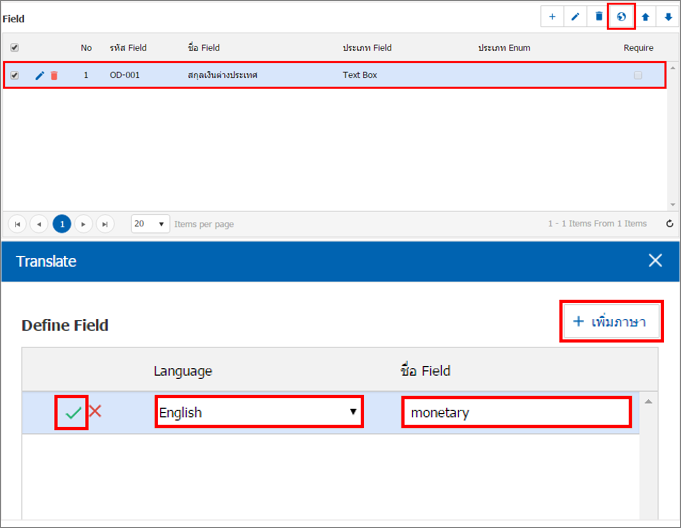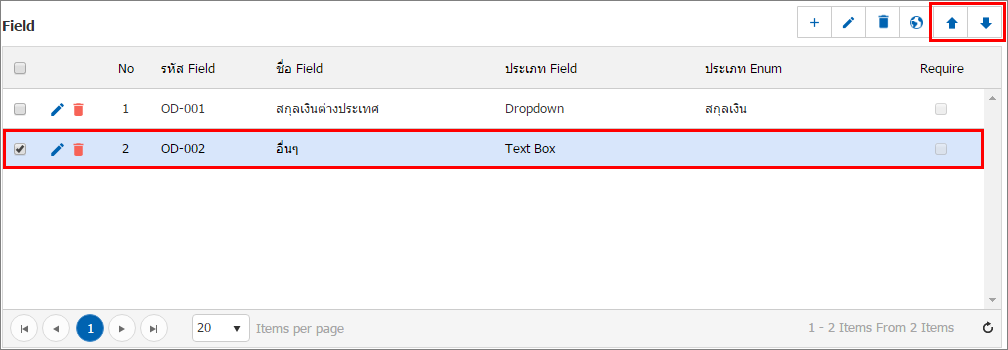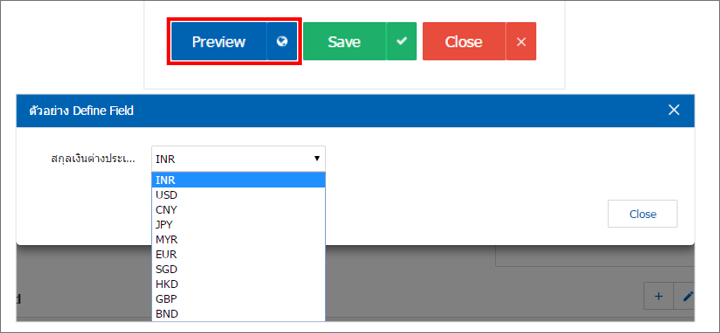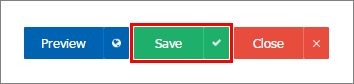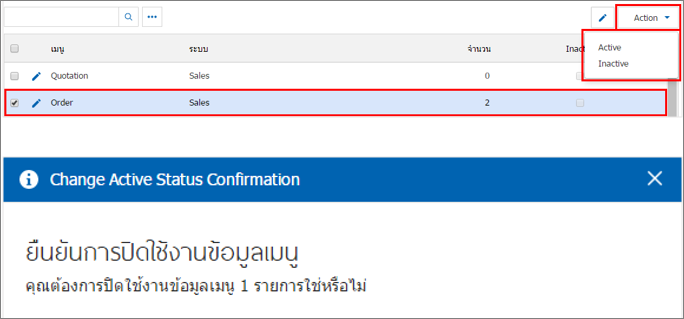Define Field คือ การกำหนดข้อมูลฟิลด์ที่ซึ่งใช้เก็บข้อมูลเฉพาะในโปรแกรมประเภทการจัดการฐานข้อมูล โดยจัดแบ่งให้แต่ละเมนูกำหนดการเก็บข้อมูลเพิ่มเติมได้ในแต่ละเรื่องที่ต้องการ ยกตัวอย่างเช่น การเพิ่มสกุลเงิน, เงื่อนไขบริการ, ชื่อ, นามสกุล, ที่อยู่, หมายเลขโทรศัพท์, อายุ, เพศ เป็นต้น และมีวิธีการตั้งค่าดังนี้
1. ผู้ใช้สามารถตั้งค่าข้อมูล Define Field โดยเข้าไปที่ Setting > System > Define Field
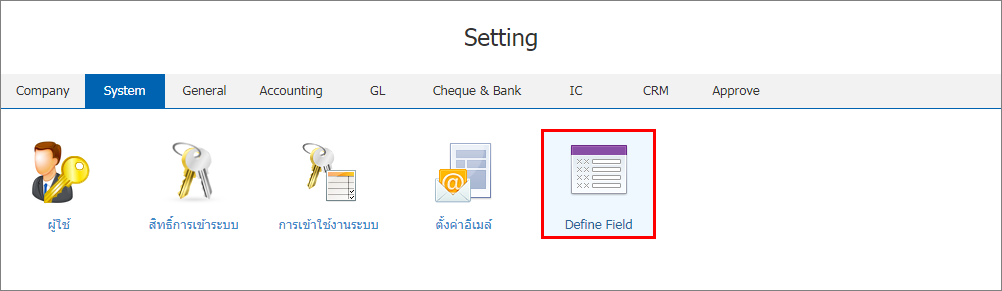
2. ระบบจะแสดงหน้าจอรายการเมนู และระบบต่างๆ ขึ้นมา ผู้ใช้สามารถแก้ไขการตั้งค่า Define Field ได้ โดยกดปุ่มเลือกรายการระบบที่ผู้ใช้ต้องการสร้างข้อมูล Define Field
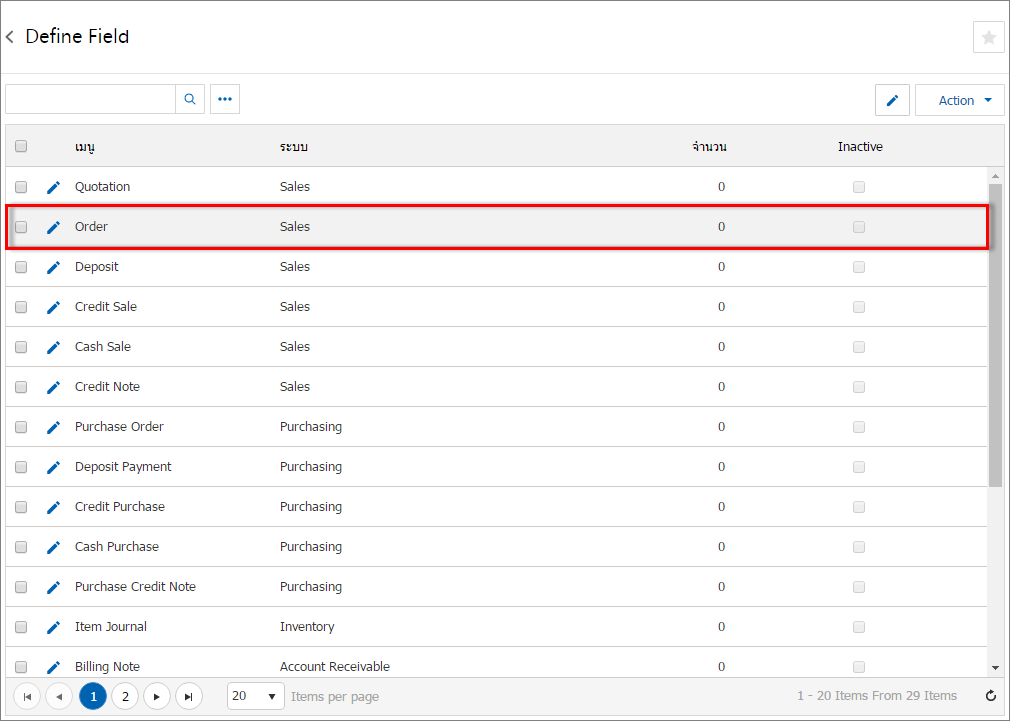
3. ระบบจะแสดงรายละเอียดข้อมูล Define Field กดปุ่มแก้ไข เพื่อทำการสร้างข้อมูล Define Field
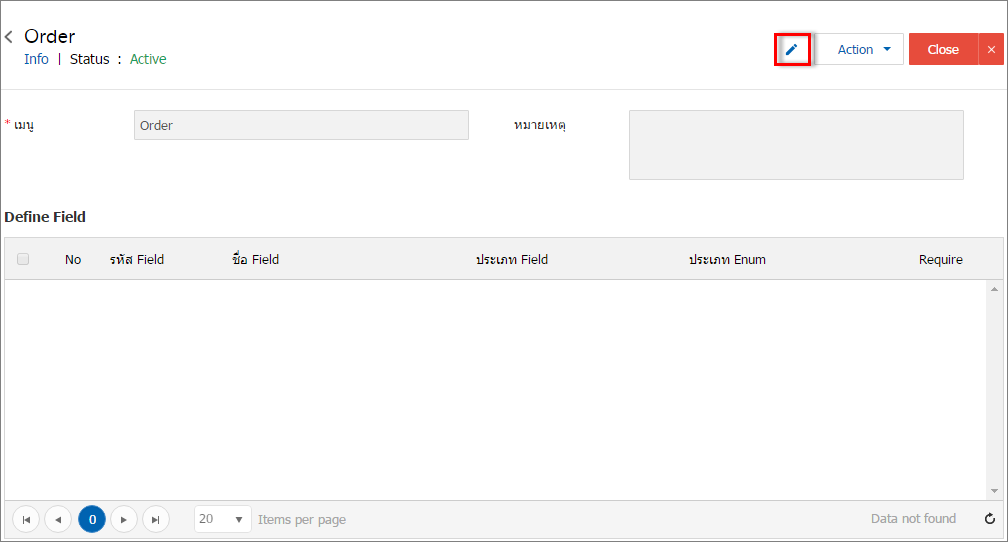
4. ให้ผู้ใช้ กดปุ่มที่ “ + ” เพื่อสร้าง Define Field ใหม่ จากนั้นให้ผู้ใช้ทำการกรอกข้อมูล “รหัส Field, ชื่อ Field” ประเภท Field แบ่งออกเป็น 5 ประเภท ดังนี้
4.1 รูปแบบ Text Box คือ การแสดงข้อมูลรูปกล่องข้อความขนาดเล็ก ที่ผู้ใช้สามารถกรอกข้อมูลได้ไม่จำกัดจำนวนตัวอักษร และกรอกข้อมูลได้เพียงบรรทัดเดียวเท่านั้น
4.2 รูปแบบ Text Area คือ การแสดงข้อมูลรูปแบบกล่องข้อความขนาดใหญ่ ที่ผู้ใช้สามารถกรอกข้อมูลได้ไม่จำกัดจำนวนตัวอักษร และกรอกข้อมูลได้หลายบรรทัด
4.3 รูปแบบ Dropdown คือ การแสดงข้อมูลรูปแบบตัวเลือก ที่ผู้ใช้สามารถกำหนดข้อมูลตัวเลือกในเมนู “Setting” > “General” > “ENUM”
4.4 รูปแบบ Date คือ การแสดงข้อมูลรูปแบบวัน เดือน ปี
4.5 รูปแบบ Time คือ การแสดงข้อมูลรูปแบบเวลา
ส่วน “Require” คือ การกำหนดความสำคัญของ Define Field โดยจะมีสัญลักษณ์ “ * ” หมายความว่าผู้ใช้จะต้องกรอกข้อมูลลงระบบ Define Field ที่มีการสร้างขึ้น ถ้าหากไม่มีการกรอกข้อมูลลงไประบบจะมีการแจ้งเตือนให้ผู้ใช้ทราบเพื่อให้ดำเนินการกรอกข้อมูล เมื่อทำการกรอกข้อมูลครบถ้วนแล้ว กดปุ่มเครื่องหมายเช็คถูก เพื่อเป็นการบันทึกข้อมูล Define Field
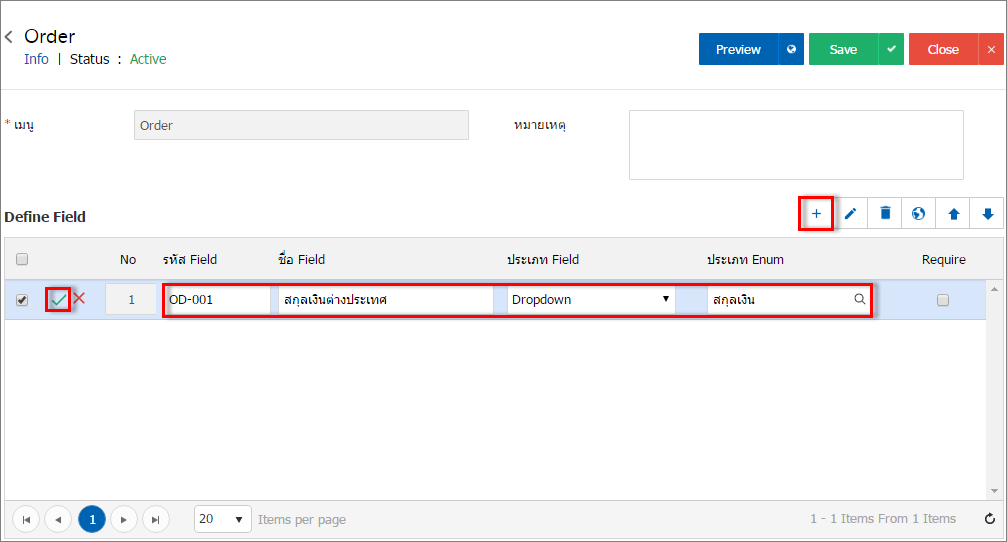
5. สัญลักษณ์  คือ การเพิ่มความหมายของ Field ให้เป็นภาษาต่างประเทศตามที่ผู้ใช้กำหนด โดยกดปุ่ม “เลือกรายการที่ต้องการเพิ่มภาษาต่างประเทศ” > “
คือ การเพิ่มความหมายของ Field ให้เป็นภาษาต่างประเทศตามที่ผู้ใช้กำหนด โดยกดปุ่ม “เลือกรายการที่ต้องการเพิ่มภาษาต่างประเทศ” > “ ” ระบบจะแสดงหน้าจอรายการ Translate กดปุ่ม “+ เพิ่มภาษา” > “เลือกภาษาที่ต้องการ” > “ระบบชื่อ Field” > “เครื่องหมายเช็คถูก” เพื่อเป็นการบันทึกข้อมูล
” ระบบจะแสดงหน้าจอรายการ Translate กดปุ่ม “+ เพิ่มภาษา” > “เลือกภาษาที่ต้องการ” > “ระบบชื่อ Field” > “เครื่องหมายเช็คถูก” เพื่อเป็นการบันทึกข้อมูล
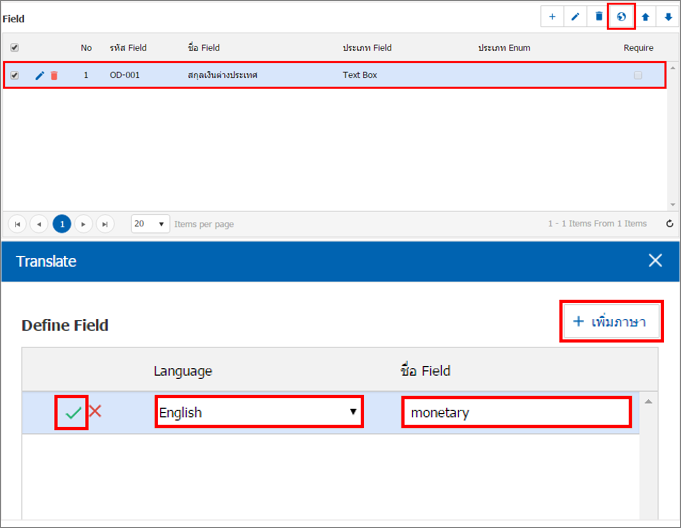
6. สัญลักษณ์ลูกศรชี้ขึ้น หรือลูกศรชี้ลง คือ การเลื่อนรายการข้อมูลขึ้น – ลง ตามที่ผู้ใช้ต้องการ เพื่อช่วยเรียงลำดับความสำคัญของรายการข้อมูล Define Field
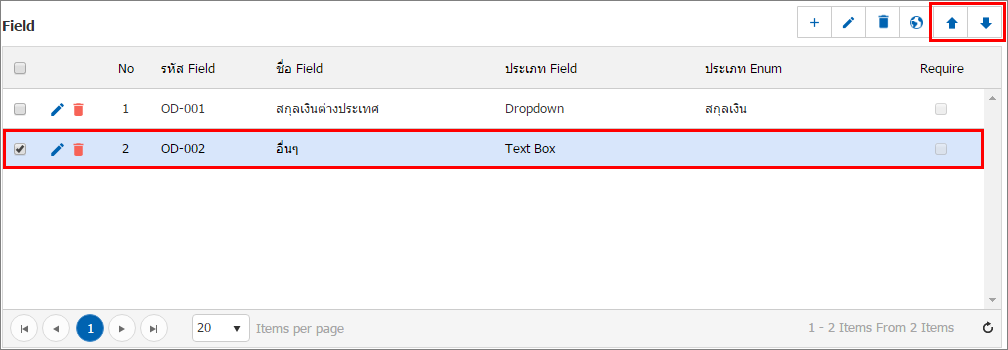
7. ผู้ใช้สามารถตรวจสอบความถูกต้องของ Define Field โดยกดปุ่ม “Preview” เพื่อตรวจความถูกต้องของข้อมูล ดังรูป
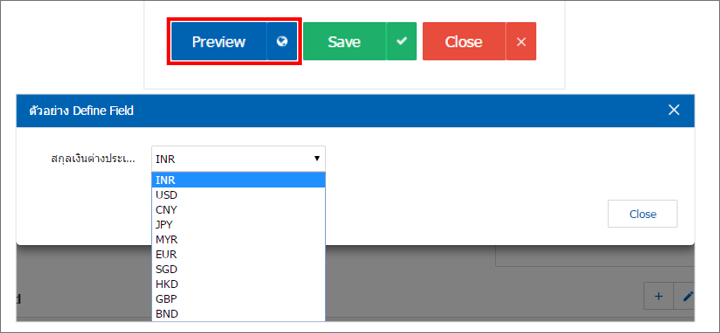
8. เมื่อผู้ใช้ตรวจความถูกต้องของข้อมูลเรียบร้อยแล้ว ผู้ใช้สามารถบันทึกข้อมูลได้ โดยกดปุ่ม “Save” ทางด้านขวาบนของหน้าจอโปรแกรม เพื่อเป็นการบันทึกข้อมูล Define Field
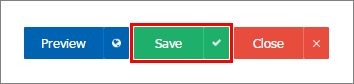
9. ผู้ใช้สามารถกำหนดเปิด/ปิดการใช้งาน Define Field ได้ เพื่อพักการใช้งานหรือยกเลิกการใช้งาน Define Field นั้น โดยกดปุ่ม “เลือก Define Field ที่ต้องการเปิด/ปิด” > “Action” > “Active คือการเปิดการใช้งาน Define Field” หรือ “Inactive คือการปิดการใช้งาน Define Field” ระบบจะแสดง Pop – up เพื่อให้ผู้ใช้ยืนยันการเปิด/ปิดการใช้งานระบบ Define Field
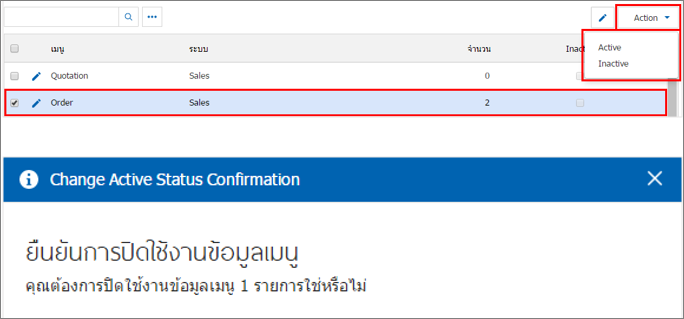
* หมายเหตุ : กรณีที่ผู้ใช้มีการเปิดใช้งานระบบ Define Field อยู่แล้ว ผู้ใช้จะสามารถเปิดการใช้งานระบบ Define Field ซ้ำได้

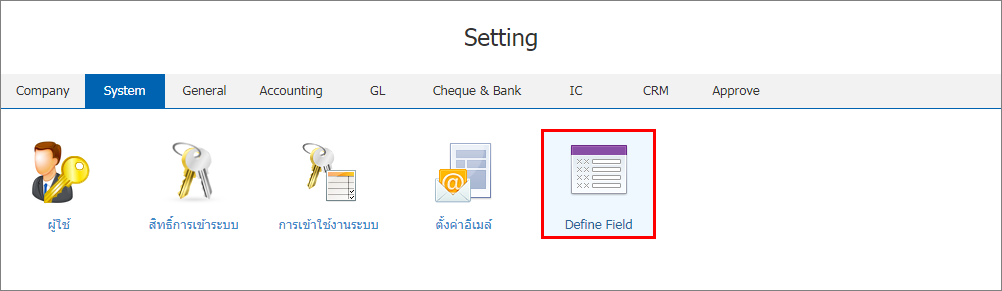
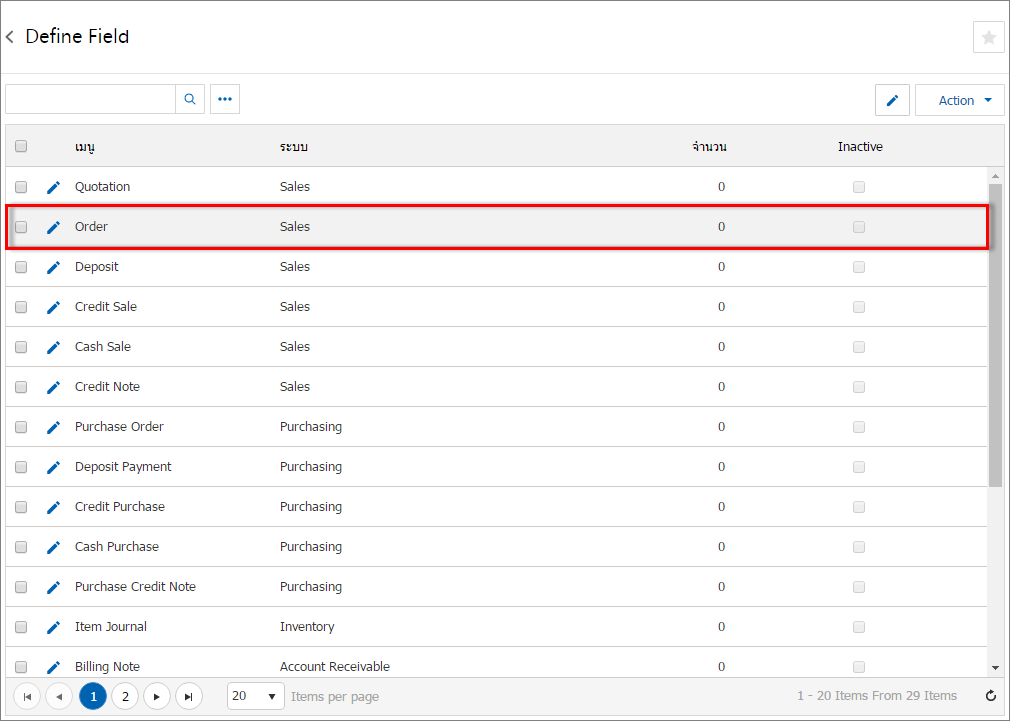
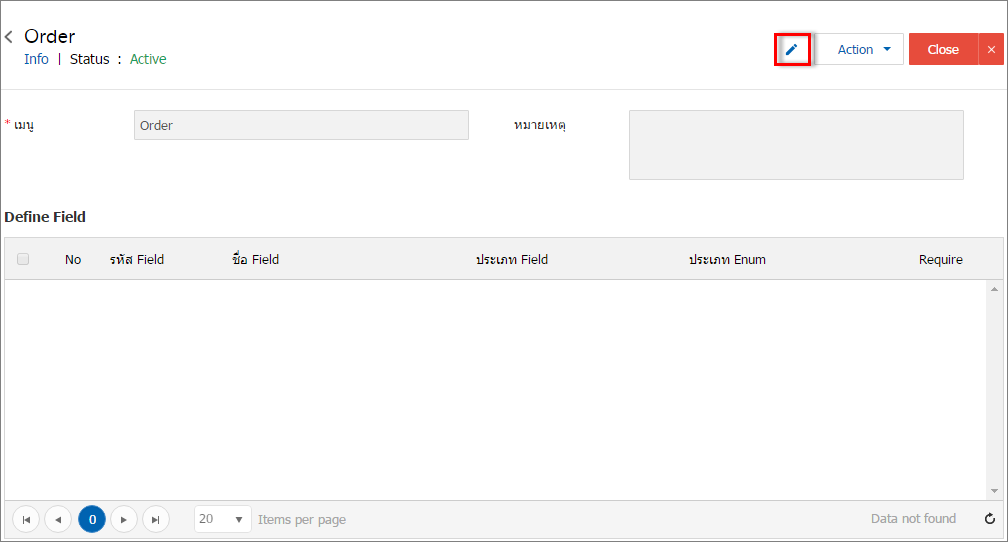
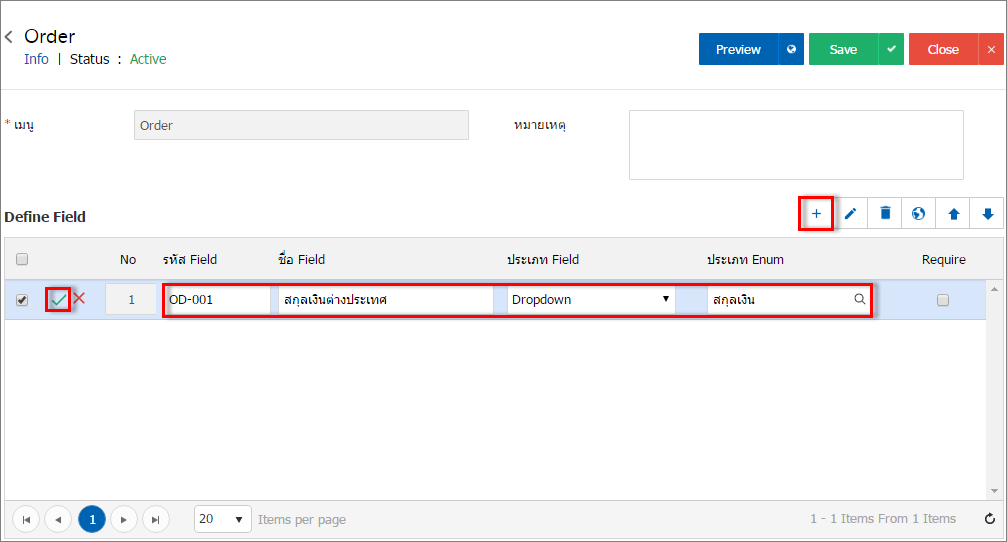
 คือ การเพิ่มความหมายของ Field ให้เป็นภาษาต่างประเทศตามที่ผู้ใช้กำหนด โดยกดปุ่ม “เลือกรายการที่ต้องการเพิ่มภาษาต่างประเทศ” > “
คือ การเพิ่มความหมายของ Field ให้เป็นภาษาต่างประเทศตามที่ผู้ใช้กำหนด โดยกดปุ่ม “เลือกรายการที่ต้องการเพิ่มภาษาต่างประเทศ” > “